A lo largo de su trayectoria, Windows ha demostrado que uno de sus enfoques es la innovación. Desarrollar y perfeccionar nuevas funciones y herramientas para facilitar el manejo de los ordenadores.
Tener conocimientos básicos de tecnología, especialmente para el uso de un ordenador, se ha vuelto fundamental y aunque Windows 10 pone a tu disposición cientos de herramientas para facilitar tu trabajo, estas sencillas opciones, o trucos, son muy útiles aunque no sean las mas conocidas.
Contenidos
Top 10 trucos de Windows 10 que quizá no sabías
1- Escritorios Virtuales
Para quienes son más desordenados y tienen el escritorio lleno de carpetas, Windows 10 ha creado los escritorios virtuales, con la finalidad de organizar las aplicaciones al momento de trabajar.
Para acceder a estos solo se debe pulsar el botón “Vista de tareas”, este te mostrará todos los escritorios disponibles y a su vez te permitirá crear nuevos escritorios.

2- Programación de tareas
Una opción veterana que pocas personas ponen en uso, pero que es de gran utilidad, y Windows 10 ha buscado la manera de hacer notar esta útil herramienta.
Así como lo indica su nombre, con esta función podrás programar diversas tareas, desde el momento en que deseas que se apague tu computador hasta ejecutar cualquier tipo de programa de manera automática. Basta con ingresar al menú y seleccionar el administrador de tareas para comenzar su uso.
3- Limpiador de ventanas
Con mucha facilidad abrimos pestañas, hasta darnos cuenta de que tenemos muchas abiertas, varias que ni siquiera necesitamos. Para solucionar este problema, existe una opción llamada “sacudir” y es muy sencilla de ejecutar, solo debes presionar la tecla Ctrl y posicionarte sobre las ventanas que no deseas cerrar, luego agita el mouse moviendo la ventana.
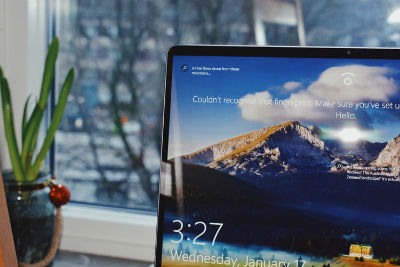
4- Almacenaje de Caché
La memoria virtual, la cual conocemos como Caché, tiene gran importancia, aunque a veces la desestimamos. Usualmente cuando al usar tu computador o al navegar por internet el sistema se ralentiza es muy probable que el responsable sea la caché. La solución a este problema es muy simple y no es más que eliminar esta memoria acumulada.
No obstante, hay un truco que evitará que el sistema se vuelva lento. Solo debes ingresar a la configuración avanzada del sistema, seleccionar la opción de “Rendimiento” e irte a su configuración. Luego deberás seleccionar el disco duro y la partición donde tengas instalado Windows 10 y así personalizar el tamaño de almacenamiento de tu caché. Solo será necesario si tu ordenador es de 2 o 4 GB de RAM, si es de 8 GB no hay de qué preocuparse.

5- Crear carpetas invisibles
¿Deseas crear una carpeta con archivos personales y que nadie pueda acceder a ella, pero no sabes cómo? es algo fácil de hacer en Windows 10.
Solo debes crear una carpeta como cualquier otra, dar clic derecho y seleccionar propiedades, ingresa en la opción “Personalizar” y clickea en cambiar icono y por defecto Windows 10 te mostrará una lista de iconos donde verás uno llamado “invisible”.
Para el nombre, solo deberás sombrear el que ya trae por defecto, presionar la tecla ALT seguido del código 0160 y listo, la carpeta no estará visible.
6- Modo Dios
Aunque suena exagerado, quién sabe usar este modo, se puede considerar un Dios de Win10. Con esta opción tendrás a tu disposición todos los ajustes en una misma ventana, de diferentes sitios web.
Solo se debe crear una carpeta llamada “GodMode” a través del siguiente código ED7BA470-8E54-465E-825C-99712043E01C, de manera automática se abrirá un nuevo icono de ajustes.
7- Ahorro de batería
Al igual que en un Smartphone, Windows 10 ha creado una opción de ahorro de batería que pocos conocen. Solo debes pulsar en orden las siguientes teclas:
- Inicio —> Configuración—-> Sistema—-> Ahorro de batería
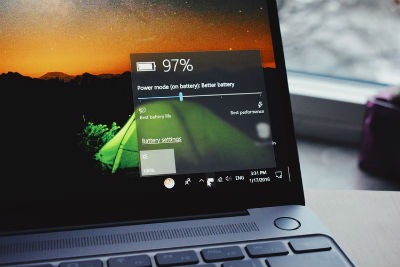
8- Opción multitarea
Y para quienes necesitan hacer más de una cosa a la vez, la opción multitarea te permite gestionar todos los programas que decidas tener abierto. Solo debes irte a la vista de tareas o presionar ALT + tab, luego selecciona la ventana de la aplicación que tienes abierta y llévala hacia un lado. Del mismo modo selecciona otra aplicación y arrástrala al lado contrario.
Funciona muy parecido a la opción de escritorios virtuales, solo que aquí lo haces todo en un mismo escritorio.
9- Programar el reinicio de las actualizaciones
Si algo tiene Win10 que no es del agrado de todos, son las actualizaciones obligatorias que este hace y de manera automática. Pero bien, existe un truco que te permitirá programar en qué momento deseas o consideras oportuno que se realicen las actualizaciones.
Ingresa en configuración, luego actualización de seguridad y opciones avanzadas. Verás una opción llamada “Notificar” la cual te avisará cuando hayan actualizaciones y podrás seleccionar en que horario se puedan ejecutar.
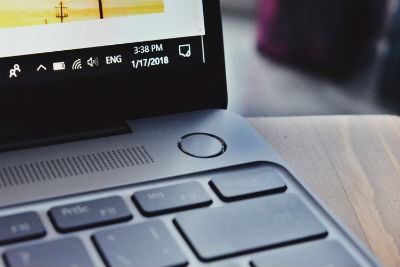
10- Grabadora de aplicación
Pensando en los gamers y youtubers que están dominando el mundo, Win10 ha creado una opción en la que no se necesita de ninguna aplicación externa para grabar y archivar tu trabajo. Para acceder a esta opción solo se debe pulsar las siguientes teclas en el orden marcado:
- «Win + Alt + G» para iniciar y «Win + Alt + R» para finalizar
Como dato importante, no se le podrá cambiar el formato a aquellos archivos guardados como MP4.
Bono: Atajo básicos
Y para finalizar, te dejamos una lista con las combinaciones básicas que necesitas saber para tener un mejor dominio de Windows:
- Alt + Tab: pasar de una ventana a otra entre las que se tienen abiertas.
- Windows + ImprPant: hacer captura de pantalla.
- Windows + X: mostrar el menú de «Inicio».
También te puede interesar leer este artículo sobre 7 páginas web para aumentar tu productividad.